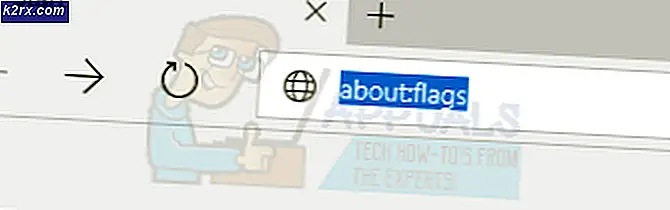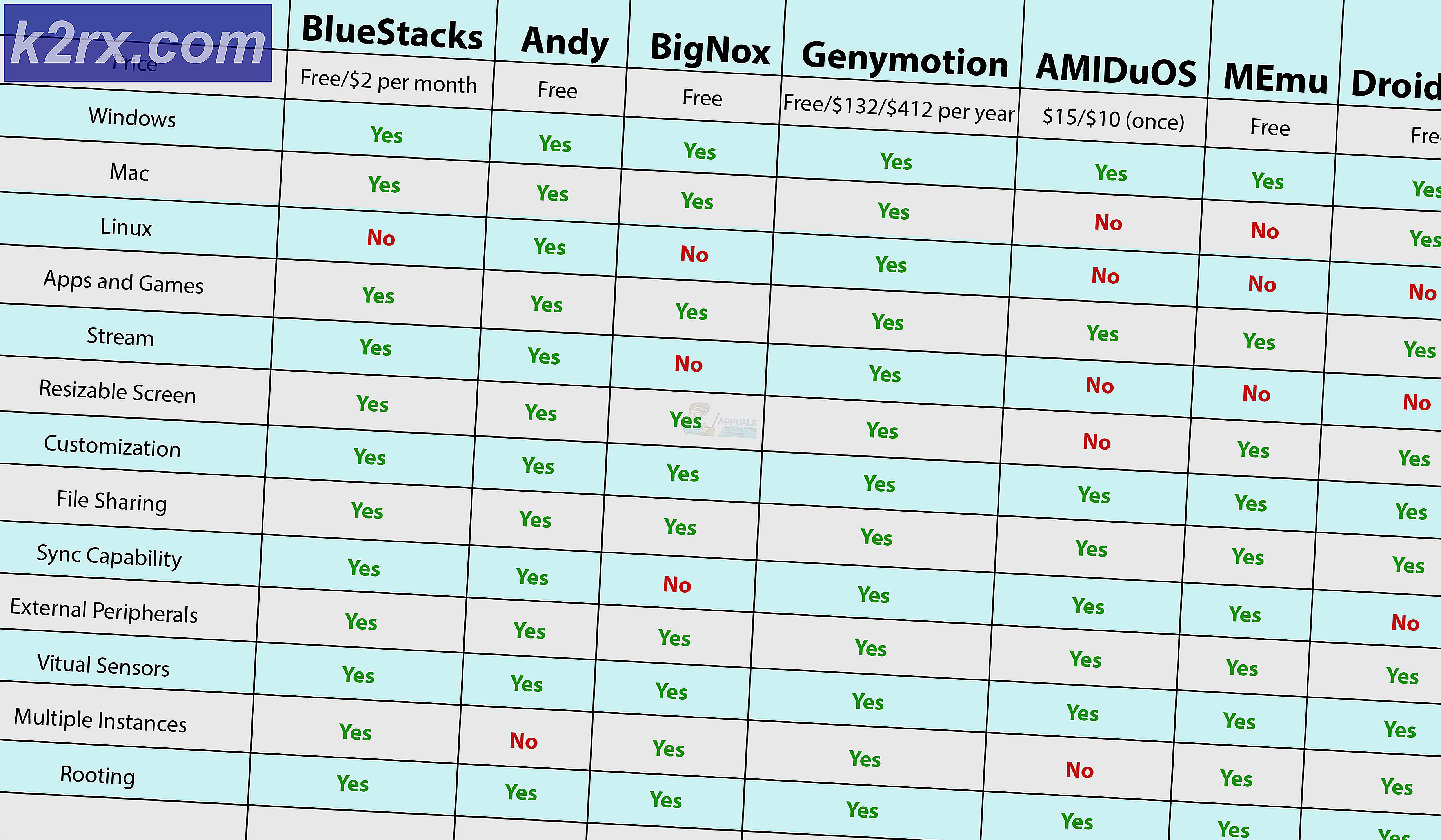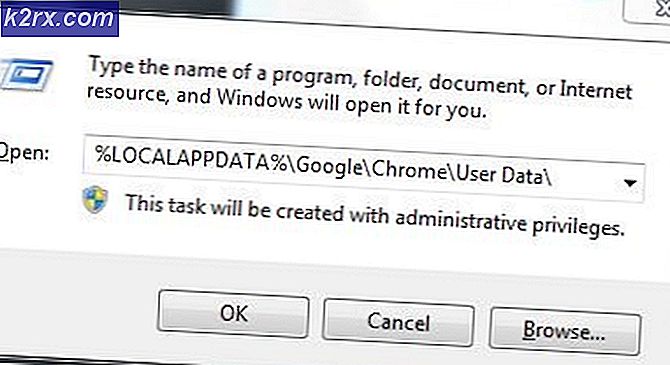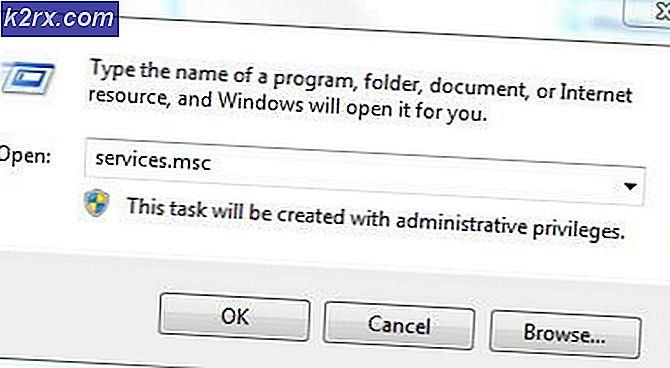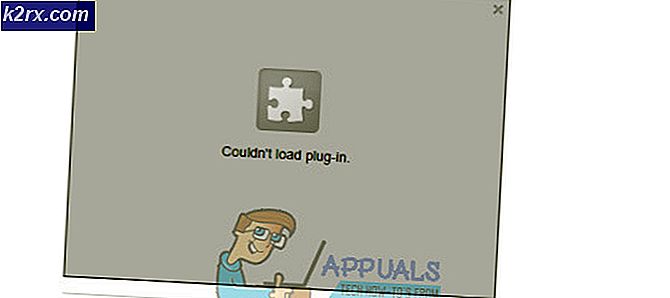FIX: OneNote Error 0xE0000797
Enligt Microsoft är den OneNote-appen som kommer förinstallerad på alla enheter som kör Windows 10 byggd för användarens bekvämlighet. Det enda som OneNote-appen orsakade användarna i början av september var emellertid besvär, eftersom appen hade blivit en av de mest instabila Windows 10-apparaten, efter ett par rådiga uppdateringar. I de flesta fall skulle OneNote-appen enkelt spå ut fel 0xE0000797 tillsammans med ett felmeddelande nästan omedelbart efter att det lanserades när det försökte ansluta till användarens OneDrive-konto. När programmet visas fel 0xE0000797, skulle det misslyckas att starta helt, och även om användaren på något sätt lyckades få appen att fungera skulle de inte kunna spara något på sitt OneDrive-konto.
Detta problem gjorde OneNote helt oanvändbar för en ganska stor andel av Windows 10-användare, varför denna fråga var av yttersta brådska. Tack och lov, Microsoft och dess utvecklare fick vind av problemet ganska snabbt och började omedelbart arbeta med en fix, en fix som levererades till konsumenterna med OneNote-uppdateringen som följde. Några användares OneNote-applikationer blev dock inte fixade även efter uppdateringen och fortsatte att visa detta beteende och visa fel 0xE0000797. Om OneNote-appen på din dator fortfarande visar felet 0xE0000797 vid starten, behöver du bara avinstallera det och sedan installera det igen med Windows PowerShell . För att göra det måste du:
Öppna Start-menyn .
Skriv powershell i sökfältet .
Högerklicka på programmet heter Windows PowerShell som visas. Klicka på Kör som administratör .
PRO TIPS: Om problemet är med din dator eller en bärbar dator, bör du försöka använda Reimage Plus-programvaran som kan skanna förvaret och ersätta korrupta och saknade filer. Detta fungerar i de flesta fall där problemet uppstått på grund av systemkorruption. Du kan ladda ner Reimage Plus genom att klicka härSkriv följande kodrad i Windows PowerShell- dialogrutan och tryck på Enter :
Get-AppxPackage * onenote * | Ta-AppxPackage
Så snart du trycker på Enter startar Windows PowerShell avinstallationen av OneNote-appen. Vänta tills appen är helt avinstallerad.
För att installera om OneNote-appen skriver du följande kommando i Windows PowerShell och trycker på Enter :
Get-AppxPackage -AllUsers | Foreach {Add-AppxPackage -DisableDevelopmentMode -Register $ ($ _. InstallLocation) \ AppXManifest.xml}
Så fort du trycker på Enter kommer datorn att instrueras att installera om alla standardprogram som saknas. Vänta tills processen är klar och du kommer att få OneNote-appen tillbaka i din Start-meny när den är klar hela vägen.
PRO TIPS: Om problemet är med din dator eller en bärbar dator, bör du försöka använda Reimage Plus-programvaran som kan skanna förvaret och ersätta korrupta och saknade filer. Detta fungerar i de flesta fall där problemet uppstått på grund av systemkorruption. Du kan ladda ner Reimage Plus genom att klicka här